小编教你Ghost win732位系统旗舰版如何使用4g内存
- 分类:Win7 教程 回答于: 2017年05月18日 15:07:04
Ghost win732位系统旗舰版如何使用4g内存呢?大部分的用户都不清楚win732位系统如何使用4g内存,所以今天特意为大家整理了Ghost win732位系统旗舰版如何使用4g内存的方法,希望大家可以喜欢。
很多的用户因为电脑是4g以上的内存,但是安装的确实32位系统,而烦恼,因为他们觉得还有很多的电脑内存就这样浪费了,其实我们Ghost win732位系统旗舰版也是可以使用4g内存及以上内存的。
Ghost win732位系统使用4g内存步骤:
1、安装RamDisk Plus软件,点击“文件”->“内存”
我们可以看到电脑有6144MB内存,可用内存为3335MB。点击“未经管理”。
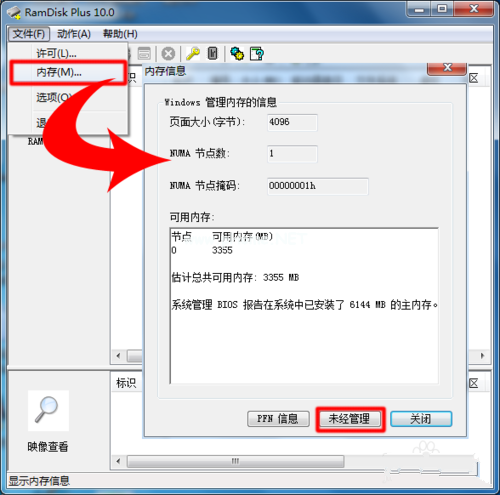
Ghost win732位系统使用4g内存(图1)
2、接着对内存进行“配置”一下。
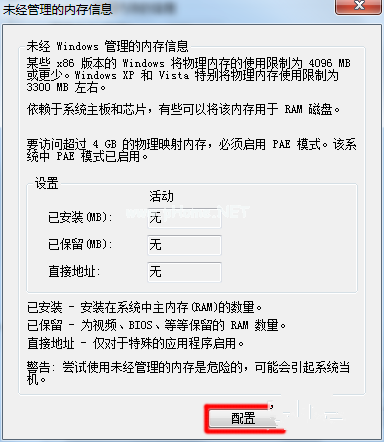
Ghost win732位系统使用4g内存(图2)
3 根据下图来操作,点击“确定”。
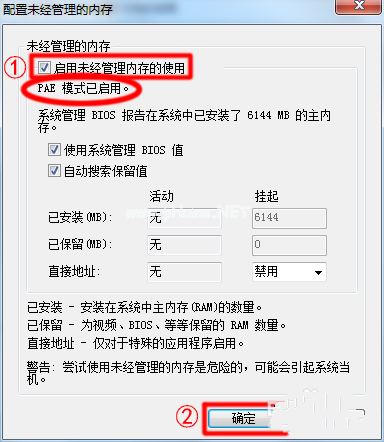
Ghost win732位系统使用4g内存(图3)
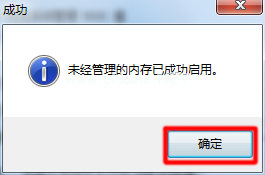
Ghost win732位系统使用4g内存(图4)
5、如果开启未经利用的内存后,发现“已保留”值为0的话,重新“配置”,手动保留点容量,这些容量也许是BIOS或是集成显卡的,保留1-128MB不等内存
如果不愿意,当心创建内存盘的时候蓝屏啊!我的笔记本自动检测出84M的保留值,所以创建内存盘非常顺利。
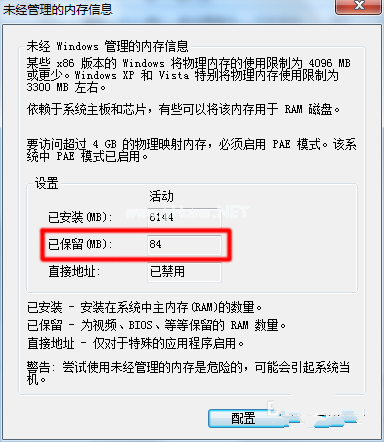
Ghost win732位系统使用4g内存(图5)
6 重新进入配置,去掉“自动搜索保留值”的钩,手动输入大小,这一步是非必要的,可以先看看它会不会蓝屏。蓝屏了再说!

Ghost win732位系统使用4g内存(图6)
回到这个界面后,内存的情况就全清楚了,我的笔记本总共6144MB内存,扣除84MB保留值,3354MB内存系统正在使用,剩下2556MB?咦!!怎么好像丢了一部分容量啊。不管了,2556MB足够用了。
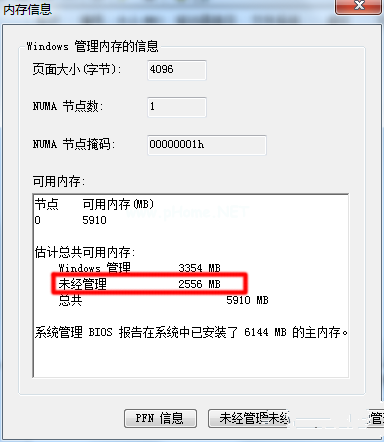
Ghost win732位系统使用4g内存(图7)
未经利用的内存开启了,是时候创建内存盘了。回到主界面,点击“+”。

Ghost win732位系统使用4g内存(图8)
弹出“添加RAM磁盘”向导。点“下一步”。
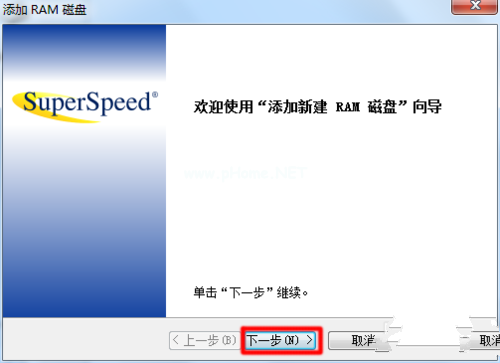
Ghost win732位系统使用4g内存(图9)
还记得笔记本有多大未利用的内存容量吗?是2556MB。如果填得过大,就会占用到系统可利用的内存了。
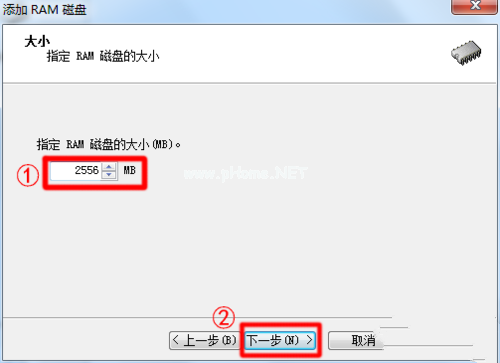
Ghost win732位系统使用4g内存(图10)
当移除或恢复磁盘时清零内存,这个简直是浪费时间来的,电脑一断电就会清零。
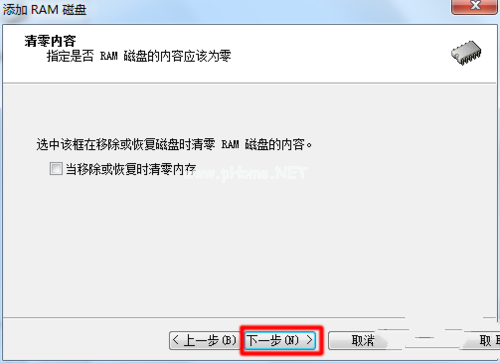
Ghost win732位系统使用4g内存(图11)
给即将“出世”的磁盘分配一个盘符,随便选一个就可以了,我通常喜欢用“R”盘符,我担心和其它的软件冲突了,这个盘符比较靠后,一般的软件不会用到它。
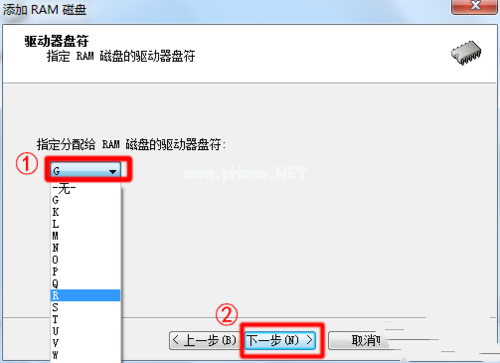
Ghost win732位系统使用4g内存(图12)
这里我要钩上<创建“\temp”文件夹>,我说过,内存盘一断电数据会全部丢失,连文件夹都没了,而我要用这个磁盘来保存网页临时文件和系统临时文件,所以我要磁盘一开机就自动创建一个\temp文件夹,以免系统或浏览器找不到文件夹无法正常工作。
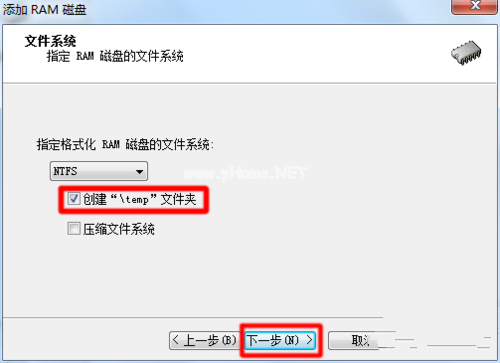
Ghost win732位系统使用4g内存(图13)
设置完了,点“完成”就开始创建2556MB的内存盘了。
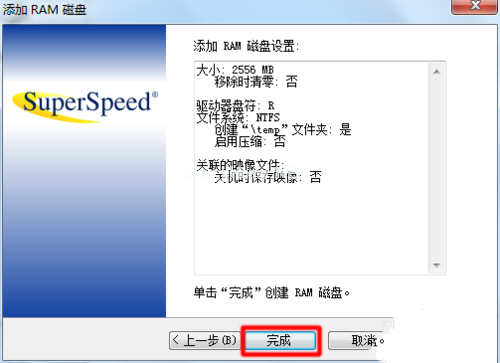
Ghost win732位系统使用4g内存(图14)
刚创建完磁盘,windows 7系统就弹出一个对话框问你要不要格式化,不用,软件早已把磁盘格式化好了。点“关闭”就OK了。
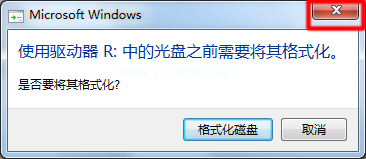
Ghost win732位系统使用4g内存(图15)
内存盘“在此”!创建了内存盘,不要以为“得物无所用”,这个盘的用处可大着呢!
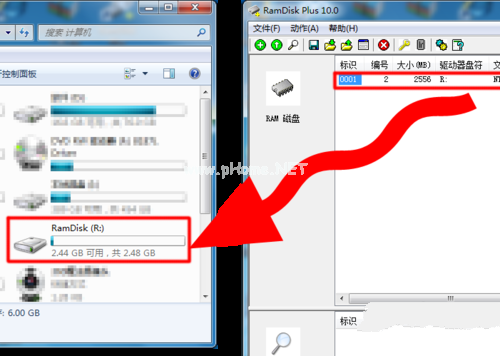
Ghost win732位系统使用4g内存(图16)
 有用
26
有用
26


 小白系统
小白系统


 1000
1000 1000
1000 1000
1000 1000
1000 1000
1000 1000
1000 1000
1000 1000
1000 1000
1000 1000
1000猜您喜欢
- win7一键重装系统教程2022/09/19
- 华硕电脑重装系统win72022/08/18
- 如何快速安装纯净win7系统:详细步骤与..2024/07/24
- win7旗舰版系统重装,让电脑焕然一新!..2023/12/15
- win7系统重装后耳机没有声音怎么解决..2022/06/18
- Win7笔记本开热点的原因及详细设置方..2024/05/30
相关推荐
- 一键重装系统win764位的方法..2022/11/13
- [Win7之家]:探索微软经典操作系统的奇..2023/12/06
- 金山重装高手是否可以装win7呢..2023/03/01
- 重装win7系统后鼠标键盘无法使用解决..2022/05/31
- 电脑怎样重装系统win72023/02/25
- 重装系统的详细步骤win72022/09/09














 关注微信公众号
关注微信公众号



